-
教你用笔记本电脑连接手机热点
- 作者:宋苏格 分类:电脑技术 发布时间:2017-04-13 18:17:56
笔记本电脑怎么连接手热点呢?接下来就给大家讲讲具体操作,感兴趣的小伙伴一起去看看吧。 操作方法 01打开手机,连接数据网络,然后点开手机上面的【设置】。 02进入设置页面后...
笔记本电脑怎么连接手热点呢?接下来就给大家讲讲具体操作,感兴趣的小伙伴一起去看看吧。
操作方法
01打开手机,连接数据网络,然后点开手机上面的【设置】。


02进入设置页面后,点击进入【个人热点】,然后打开热点,密码就在下面的【密码配置】一栏中,这样手机上面的热点就打开了。



03然后接下来就可以打开电脑了,只要笔记本电脑没有插网线,没有连接无线WiFi,在电脑右下角的WiFi图标上就会显示一个【*】的标志。

04接下来点击右下角WiFi图标带【*】标志的图案,然后就会跳出一系列附近的WiFi名称,在里面找到你手机的型号发出的WiFi,一定是在里面的哦。

05找到之后,点击一下你手机型号发出WiFi,然后在下面的框内输入你手机的WiFi密码。

06输入好密码之后,点击键盘上的回车键,电脑就会进入连接的状态了。
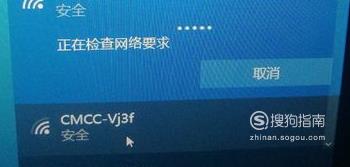
07等待电脑连接连接成功后,电脑下方WiFi图标上面就不会带【*】了,然后电脑就可以正常使用了。

猜您喜欢
- 如何解决笔记本小键盘失灵,简单一招..2024-04-07
- Edge浏览器PDF打不开?试试这个解决教..2024-04-06
- Windows端口被占用?教你一招轻松解决..2024-04-05
- 【轻松一刻】如何用Windows电脑连接苹..2024-04-04
- 破解windows如何关闭驱动程序强制签名..2024-04-03
- 2024最新笔记本排行榜:电脑处理器巅..2024-04-03
相关推荐
- 键盘失灵?这个简单步骤帮你恢复打字..2023-12-18
- 如何添加chrome迅雷扩展程序 添加chro..2021-04-26
- 中了WannaCry电脑勒索病毒我们该怎么办..2023-02-03
- Win11新功能:轻松掌握区域截图设置,..2023-12-17
- adobe reader无法安装怎么办_adobe reader无..2021-06-17
- 在ps中如何换背景图片..2017-08-27











